
スタッフそれぞれが受信できるようにしたい。
スマホのメールアドレスにも受信できるようにしたい。
こんな方もいらっしゃると思います。
いくつか方法はありますが、ここでは、JimdoPROなど有料版かつ独自ドメインをご利用の方に、簡単な方法をお伝えします。
フォームで設定できるメールアドレスは、ひとつだけ。
そもそも、フォームで設定できるメールアドレスは1つだけ。
ここに2つ以上、入力することはできません。
そこで、今回ご紹介するのが、「転送用メールアドレス」です。これを使えば、ひとつのメールアドレスを設定するだけで、複数のメールアドレスへの転送が可能になります。
JimdoPROなど有料版で独自ドメインを利用している方が使える機能です。
※独自ドメイン管理が他社の場合は除く
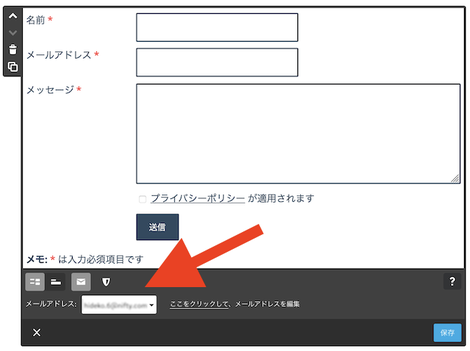
1.まず、「転送用メールアドレスの作成」と「転送先を設定」
「転送用メールアドレス」とは何か。これは、転送するためだけに使うメールアドレスで、受信箱をもちません。つまりは、送信などはできず、受け取ったメールアドレスを指定先に転送するために使うメールアドレスです。※メールの転送とごっちゃになりそうですが、あくまでも転送するためだけに働くものと把握してください。
<設定方法>
「管理メニュー」→「ドメイン・メール」→「メールアカウント」から転送用メールアドレスタブを選択。「転送用メールアドレスを作成する」 をクリック。
転送用メールアドレス名(@より前)を入力。←"tenso"などわかりやすくしておくのがおすすめ。
その後、転送先のメールアドレスを入力し、「転送用メールアドレスを作成」 をクリックして完了。
「転送用メールアドレス」宛に送信されたメールは、自動的に事前に設定しておいた任意のメールアドレス(複数箇所)に転送されます。
<転送先に指定できるメールアドレス>
転送用メールアドレスと同じドメインのメールアドレスへ転送する場合は、最大 10 個まで。
外部ドメインを使用する場合は、4 個まで。
同じドメインのメールアドレスと、外部ドメインのメールアドレスが混在した場合は、同じドメイン 6 個、外部ドメインが 4 個の 計 10 個まで。
2.ジンドゥーアカウントに「転送用メールアドレス」追加
フォームで使うメールアドレスは、ジンドゥーのアカウントへ追加する必要があります。
ダッシュボード(プロフィール/ メールアドレス)に移動。メールアドレスを追加しましょう。
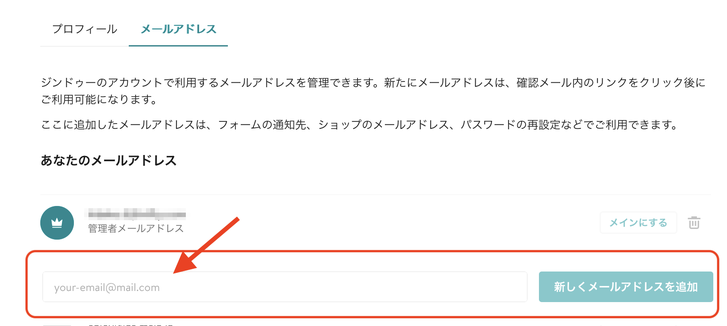
※「新しくメールアドレスを追加」とすると、転送先のメールアドレスにメールが届きます。
画面が表示できたらい、クリックして確定しましょう。
これで、転送先メールをフォームで選択できるようになります。
3.フォームにもどって「転送用メールアドレス」に変更
矢印の箇所で転送用メールが選択できるようになっています。
転送用メールを選択して「保存」。
最後にテスト送信して、受信が確認できたら、設定完了です。
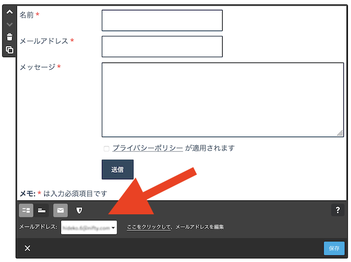
ちゃんと転送できるか、必ずテストしてくださいね。
以上、ご参考まで。
